เริ่มตั้งแต่ 1 พฤศจิกายน, 2024คุณจะไม่สามารถส่งและรับข้อความในช่องนี้ได้อีกต่อไป หากต้องการใช้ WhatsApp บน respond.io ต่อไป เราขอแนะนำให้ย้ายไปใช้ WhatsApp Business Platform (API) เพื่อรับความน่าเชื่อถือที่สูงขึ้น ต้นทุนที่ต่ำลง และการเข้าถึงฟีเจอร์ใหม่ๆ อ่านเพิ่มเติมเกี่ยวกับ ว่าเหตุใดเราจึงหยุดสนับสนุน WhatsApp BSP อื่นๆ ที่นี่
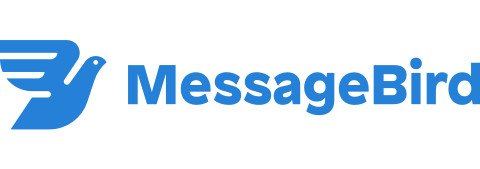
นอกเหนือจากการให้บริการ SMS แล้ว MessageBird ยังเป็นผู้ให้บริการ API ที่ทำงานโดยตรงกับ WhatsApp ในฐานะพันธมิตรอย่างเป็นทางการอีกด้วย MessageBird ยังให้บริการอื่น ๆ เช่น การซื้อหมายเลขโทรศัพท์และการจัดการบัญชี WhatsApp Official API อีกด้วย
ด้วยการบูรณาการ MessageBird WhatsApp API แพลตฟอร์มสามารถช่วยให้คุณตอบกลับข้อความ WhatsApp ได้โดยตรง
ช่องนี้มีระยะเวลาการส่งข้อความจำกัด 24 ชั่วโมงเนื่องจากกฎระเบียบของ WhatsApp ค้นหาข้อมูลเพิ่มเติม ที่นี่!
คุณสามารถกำหนดค่าช่อง WhatsApp ของ MessageBird ด้วยชื่อช่องที่ไม่ซ้ำใครได้
ขั้นตอนที่ 1:ไปที่การตั้งค่าพื้นที่ทำงาน> คลิกช่อง.
ขั้นตอนที่ 2:ค้นหาช่อง WhatsApp ของ MessageBird > คลิกจัดการ > การกำหนดค่า
ขั้นตอนที่ 3: กำหนดค่าชื่อช่องซึ่งใช้ภายในเพื่อระบุบัญชี
ตรวจสอบให้แน่ใจว่าคุณกรอกรายละเอียดทั้งหมดอย่างถูกต้อง เนื่องจากข้อผิดพลาดอาจทำให้ข้อความขาออกจากบัญชี WhatsApp MessageBird ของคุณล้มเหลวได้
ขั้นตอนที่ 4: คลิกบันทึกการเปลี่ยนแปลง เพื่ออัปเดตการกำหนดค่าช่อง
ช่องทางต่างๆ จะให้ชุดข้อมูลเมตาของผู้ติดต่อที่แตกต่างกันไปยังแพลตฟอร์ม respond.io นี่คือรายการข้อมูลผู้ติดต่อที่คุณจะสามารถรับได้จากช่องทางนี้:
ชื่อแสดงผล
เบอร์โทรศัพท์
สถานะการติดต่อ
รหัสสุ่มเฉพาะของผู้ติดต่อที่สร้างขึ้นบนแพลตฟอร์มช่องทางนี้
ก่อนจะส่งข้อความเทมเพลตไปยังผู้ติดต่อบนแพลตฟอร์ม respond.io ให้แน่ใจว่าคุณได้ทำสิ่งต่อไปนี้:
- ส่งเทมเพลตข้อความเพื่ออนุมัติ
- เพิ่มเทมเพลตข้อความที่ได้รับการอนุมัติไปยังพื้นที่
หากคุณไม่มีเทมเพลตข้อความที่ได้รับการอนุมัติหรือต้องการส่งเทมเพลตข้อความใหม่ โปรดดูคำแนะนำต่อไปนี้
ขั้นตอนที่ 1: ไปที่WhatsApp Template Managerในส่วน WhatsApp ทางด้านซ้ายของ Message Dashboard บน MessageBird
ขั้นตอนที่ 2: คลิก สร้างเทมเพลต และกล่องโต้ตอบที่มีช่องสำหรับสร้างเทมเพลตข้อความจะปรากฏขึ้น
ขั้นตอนที่ 3: กรอกข้อมูลที่จำเป็น
สนาม | คำอธิบาย |
|---|---|
ชื่อ | ตัวระบุของเทมเพลตข้อความต้องใช้ตัวอักษรเล็กเท่านั้น และต้องแทนที่ช่องว่างด้วยขีดล่าง |
หมวดหมู่ | หมวดหมู่ที่เทมเพลตข้อความนั้นสังกัดอยู่ |
ภาษา | ภาษาที่ใช้เป็นเทมเพลตข้อความ |
เนื้อหา | เนื้อหาทั้งหมดของข้อความพร้อมตัวเลือกในการเพิ่มพารามิเตอร์เฉพาะที่แสดงเป็นตัวแทนชั่วคราว |
ขั้นตอนที่ 4: ตรวจสอบข้อมูลและส่งเพื่ออนุมัติเมื่อพร้อม
เมื่อเทมเพลตข้อความของคุณได้รับการอนุมัติบน MessageBird แล้ว คุณสามารถดำเนินการเพิ่มเทมเพลตข้อความบนแพลตฟอร์ม respond.io ได้
ขั้นตอนที่ 1:ไปที่การตั้งค่าพื้นที่ทำงาน> คลิกช่อง
ขั้นตอนที่ 2: ค้นหาช่อง WhatsApp ของ MessageBird > คลิก จัดการ > เทมเพลต
ขั้นตอนที่ 3: กรอกข้อมูลที่จำเป็น
ทุ่งนา | พิมพ์ | คำอธิบาย |
|---|---|---|
ชื่อแม่แบบ | ข้อความ | ชื่อที่ใช้ระบุเทมเพลต |
เนื้อหาเทมเพลต | ข้อความ | เทมเพลตข้อความที่ได้รับการอนุมัติจาก WhatsApp และจะส่งไปยังผู้ติดต่อ |
เนมสเปซ* | ข้อความ | ตัวระบุเฉพาะที่จัดทำโดย WhatsApp Partner API คุณสามารถค้นหาเนมสเปซของคุณได้ในแดชบอร์ดช่อง WhatsApp |
หมวดหมู่ | เลือกเดี่ยว | เทมเพลตนี้จัดอยู่ในหมวดหมู่ใด โปรดดูรายการหมวดหมู่ที่นี่ |
ภาษา | เลือกเดี่ยว | เทมเพลตนี้เขียนด้วยภาษาอะไร |
ตรวจสอบให้แน่ใจว่าคุณได้เลือกหนึ่งในสามหมวดหมู่ที่ได้รับการอนุมัติจาก Meta จาก (การตลาด รหัสผ่านแบบใช้ครั้งเดียว และการทำธุรกรรม) เนื่องจากหมวดหมู่อื่นๆ ในรายการจะไม่ได้รับความนิยมอีกต่อไป
ขั้นตอนที่ 4: ตรวจสอบข้อมูลและคลิก บันทึก
อัตราจำกัดคือจำนวนการเรียก API ที่แอปหรือผู้ใช้สามารถทำได้ภายในระยะเวลาที่กำหนดซึ่งกำหนดโดยช่องทาง เรียนรู้เพิ่มเติมเกี่ยวกับอัตราจำกัด สำหรับช่องนี้ที่นี่
บทความที่เกี่ยวข้อง 👩💻